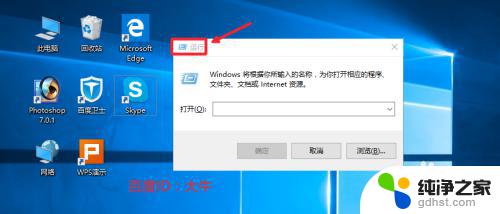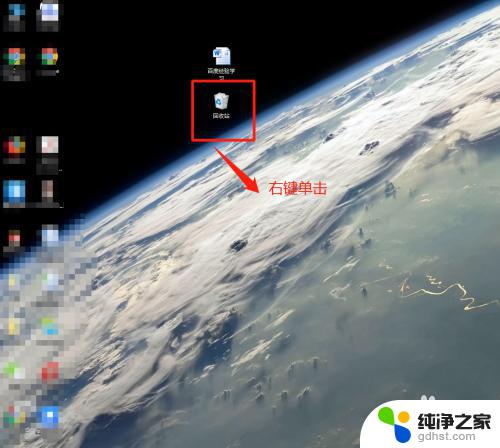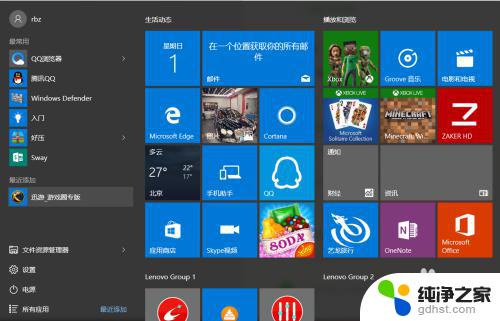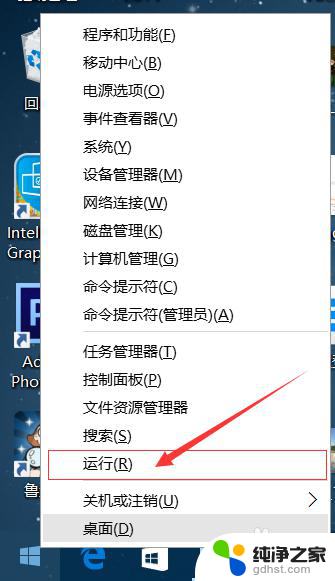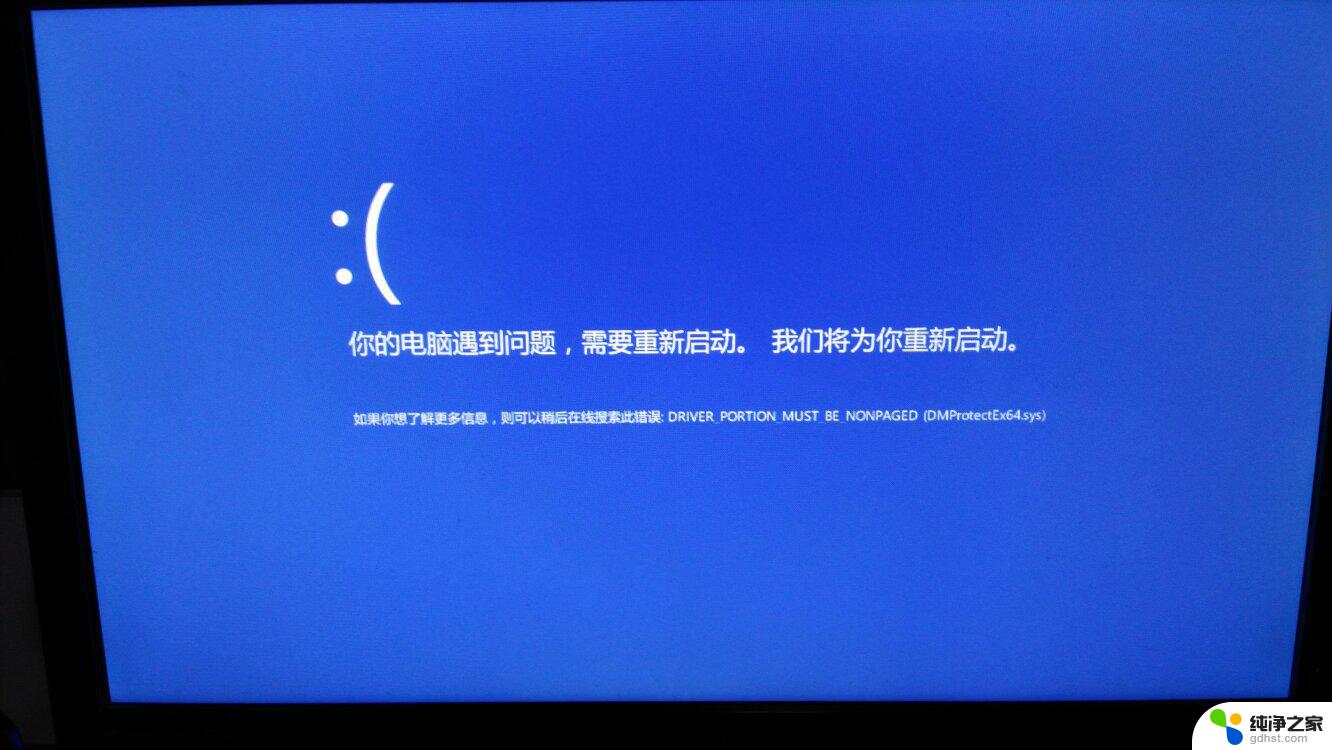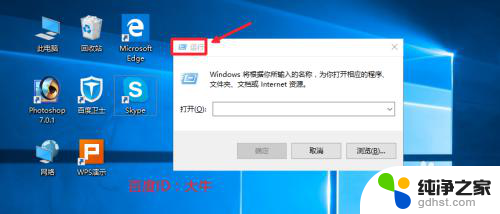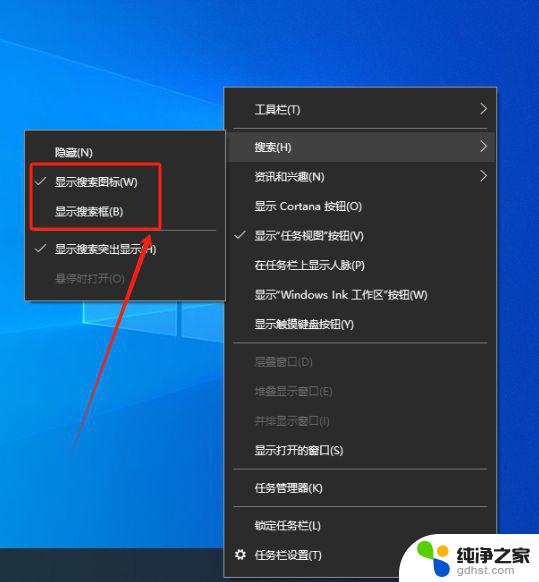电脑win10隔一会重启提醒在哪关闭
在使用电脑win10系统时,有些用户可能会遇到系统隔一会自动重启的问题,这会给用户带来一定的困扰,为了解决这个问题,用户可以在系统设置中找到相应的选项进行关闭。同时也可以通过一些小技巧和操作来避免系统的自动重启,从而提升用户的使用体验。下面就来介绍一下win10系统自动重启的关闭方法。
方法如下:
1.右键此电脑(我的电脑),选择“属性”;

2.此时将打开“控制”窗口,在左侧找到“高级系统设置”按钮点击进入详细设置界面。
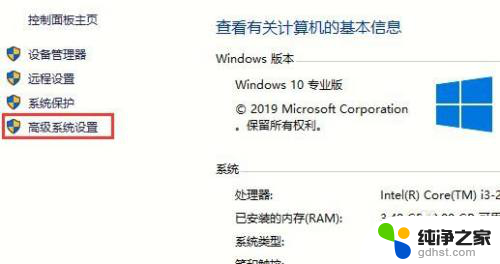
3.待打开“系统属性”窗口后,切换到“高级”选项卡,点击“启用和故障恢复”栏目中的“设置”按钮。
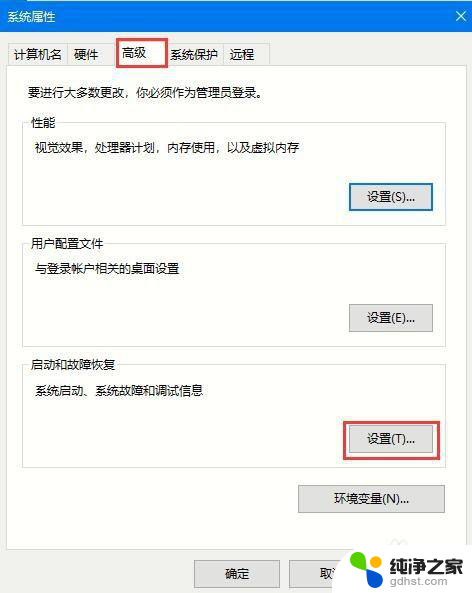
4.从打开的“启动和故障恢复”窗口中,在“系统失败”栏目中清除勾选“自动重新启动兼腊”项。点击“确定”完成设置。
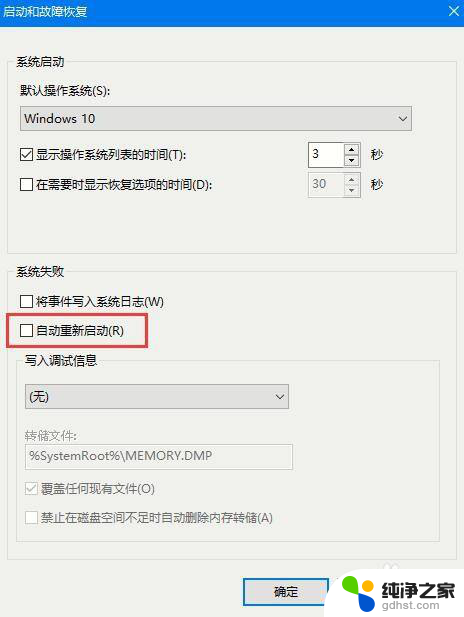
5.右击“Windows”按钮,从其右键菜单中选择“运行”项;
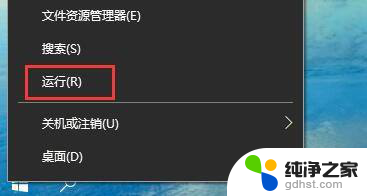
6.从打开的“运行”窗口中,输入“凤露鬼msconfig”并按回车即可进入系统配置实用程序主界面;
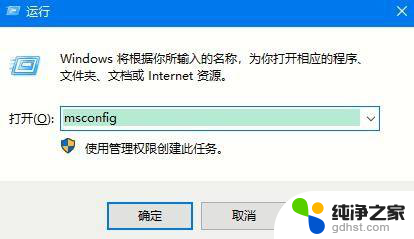
7.在“系统设置”界面中,切换到“常规”选项卡。勾选“诊断启动”项,点击“确定”按钮,重启一下计算机;
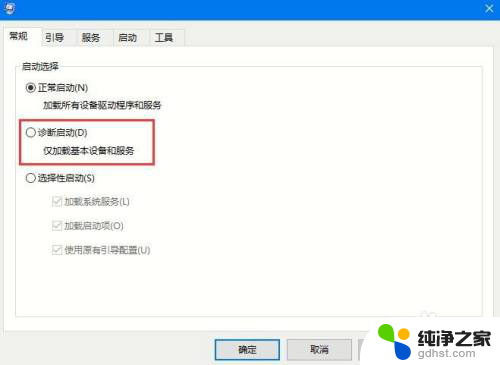
8.当系统重启完成后,再次进入“系统配置”界面。切换到“近哨服务”选项卡,勾选“隐藏Windows服务”项。 同时勾选想要随系统自启动的项,点击“确定”即可完成。
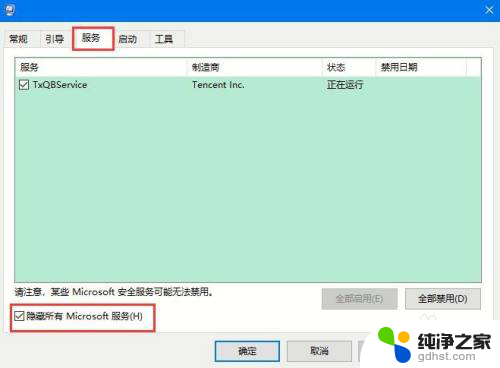
以上就是电脑win10隔一会重启提醒在哪关闭的全部内容,如果有遇到这种情况,那么你可以根据以上步骤来解决,非常简单快速。